Bản xem trước đầu tiên của iOS 18.5 cuối cùng đã xuất hiện, mang đến cho người dùng iPhone một khả năng tùy chỉnh quan trọng cho ứng dụng Mail. Nếu bạn cảm thấy khó chịu với tính năng phân loại email bằng AI và sự xuất hiện của ảnh liên hệ trong ứng dụng Mail được giới thiệu gần đây, iOS 18.5 sẽ cung cấp tùy chọn để vô hiệu hóa chúng, giúp bạn trở lại với giao diện Mail quen thuộc và gọn gàng hơn. Đây là tin vui cho những ai ưu tiên sự đơn giản và hiệu quả trong quản lý email cá nhân.
iOS 18.2 Đã Thay Đổi Ứng Dụng Mail Như Thế Nào?
Khi iOS 18.2 ra mắt, tương lai của Apple Intelligence đã mang đến nhiều kỳ vọng về các chức năng mới dựa trên AI. Tuy nhiên, cùng với những cải tiến đó, bản cập nhật này cũng giới thiệu một số tính năng không mong muốn, đặc biệt là trong ứng dụng Mail. Những thay đổi về thiết kế trong Mail app là một trong những điểm gây khó chịu lớn nhất đối với nhiều người dùng. Chúng bao gồm việc bổ sung tính năng phân loại email bằng AI và hiển thị ảnh liên hệ của người gửi ngay trong danh sách email.
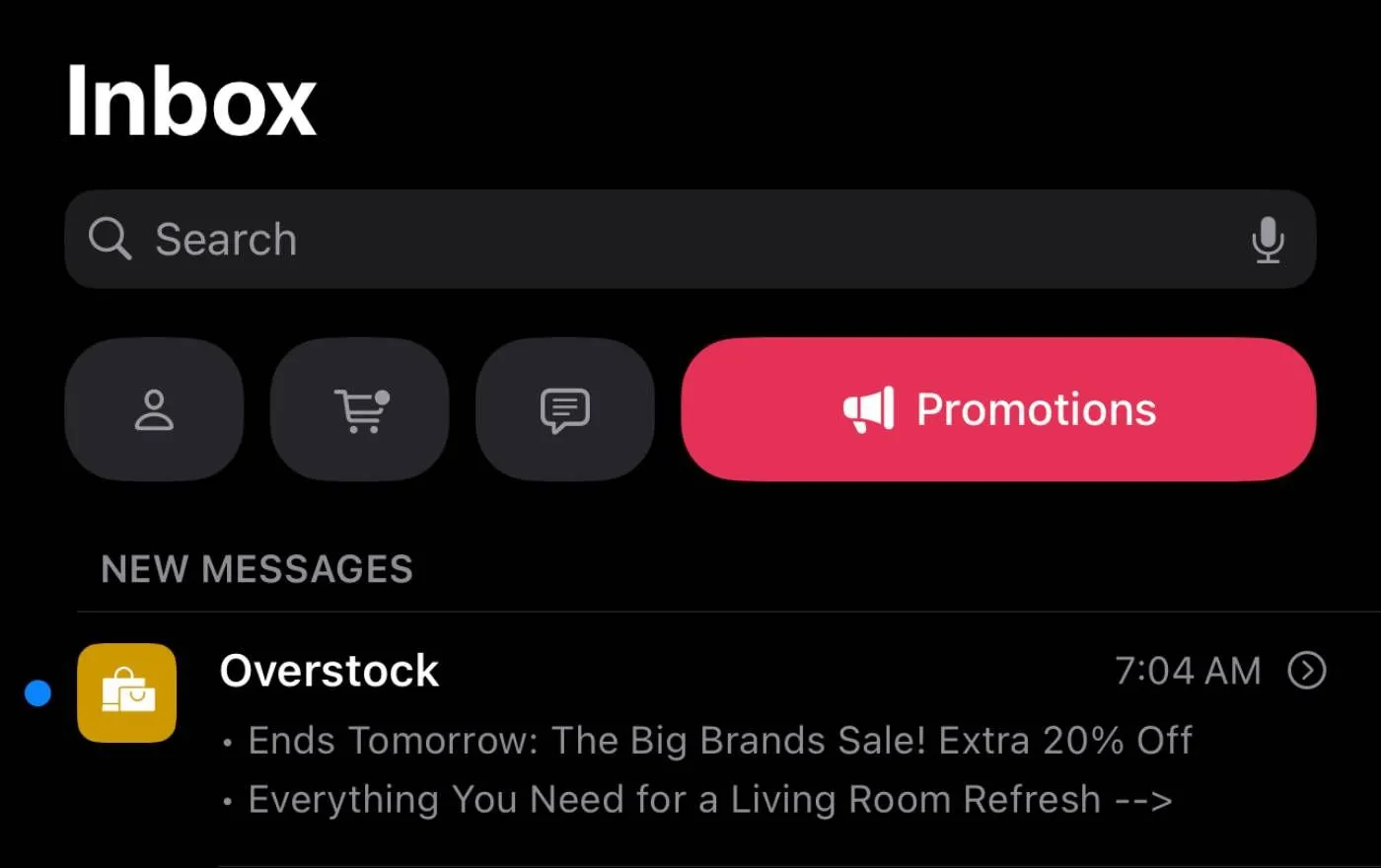 Giao diện ứng dụng Mail trên iOS với tính năng phân loại email tự động thành mục "Khuyến mãi" do AI điều khiển, hiển thị một email từ Overstock.
Giao diện ứng dụng Mail trên iOS với tính năng phân loại email tự động thành mục "Khuyến mãi" do AI điều khiển, hiển thị một email từ Overstock.
Nhìn chung, những thay đổi này khiến ứng dụng Mail của Apple trông giống Gmail hơn. Điều này vô tình loại bỏ một trong những lý do chính mà nhiều người vẫn gắn bó với Mail của Apple trên Mac và iPhone: sự đơn giản và không có các tính năng phân loại phức tạp. Mặc dù Apple quảng bá những thay đổi này giúp việc sắp xếp email dễ dàng hơn, nhưng trên thực tế, chúng lại khiến ứng dụng trở nên phiền toái hơn đối với một bộ phận người dùng.
May mắn thay, bạn vẫn có thể hoàn tác một số thay đổi bằng cách nhấn vào menu ba chấm ở góc trên cùng bên phải và chuyển chế độ xem trở lại Chế độ xem danh sách (List View) thay vì chế độ phân loại. Bạn cũng có thể tắt cài đặt hộp thư ưu tiên (Priority inbox) do Apple Intelligence điều khiển, một tính năng cho phép AI di chuyển các email quan trọng lên đầu hộp thư đến của bạn. Tuy nhiên, một trong những thay đổi lớn khác mà Apple đã thực hiện mà bạn không thể hoàn tác là sự xuất hiện của ảnh liên hệ trong danh sách Mail. Đây được coi là một trong những tính năng gây khó chịu và ít hữu ích nhất, đặc biệt khi nhiều email chỉ hiển thị ảnh trống với một chữ cái làm hình ảnh đại diện.
iOS 18.5 Beta 1: Giải Pháp Hoàn Hảo Cho Mail
Giờ đây, Apple cuối cùng đã cho phép người dùng loại bỏ những ảnh liên hệ phiền phức đó với một tùy chọn bổ sung trong menu thả xuống của ứng dụng Mail. Thay đổi này hiện chỉ có sẵn trong iOS 18.5 beta 1, nhưng tính năng này dự kiến sẽ đến với tất cả các mẫu iPhone khi bản cập nhật iOS 18.5 chính thức được phát hành vào cuối năm nay.
Nếu bạn chưa cập nhật lên iOS 18.5, bạn vẫn có thể hoàn tác khá nhiều thay đổi của Apple. Hãy mở ứng dụng Mail, sau đó nhấn vào menu ba chấm ở trên cùng bên phải. Từ menu thả xuống, chọn Chế độ xem danh sách (List View) để xóa các danh mục được phân loại. Tiếp theo, bỏ chọn Hiển thị ưu tiên (Show Priority) để tắt tính năng sắp xếp bằng AI. Ngoài ra, bạn cũng có thể cân nhắc vô hiệu hóa hoàn toàn Apple Intelligence để tiết kiệm pin cho iPhone.
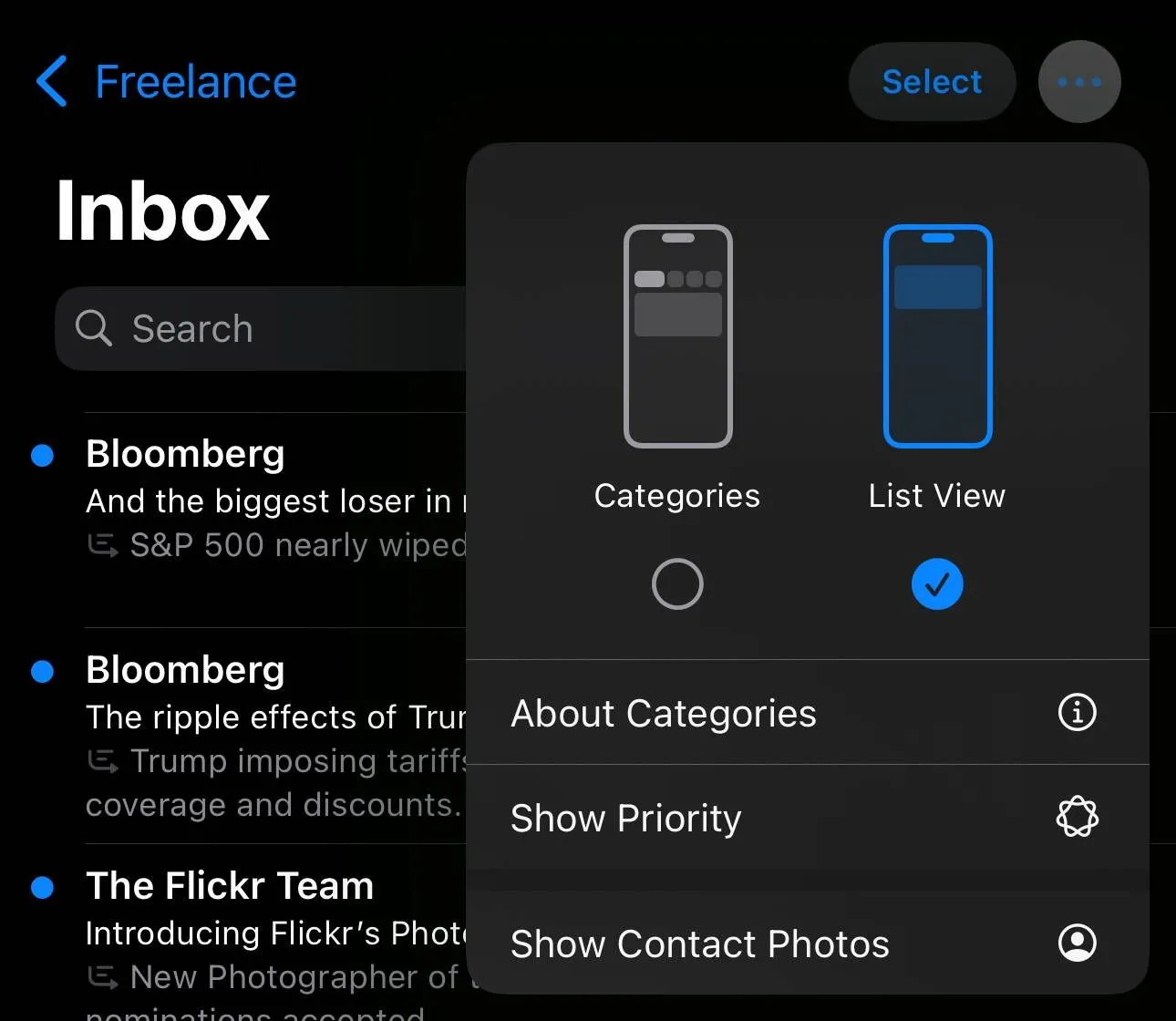 Menu cài đặt ứng dụng Mail trên iOS 18.5 beta 1 hiển thị các tùy chọn để tắt "Hiển thị ảnh liên hệ" và "Hộp thư ưu tiên", giúp khôi phục giao diện Mail cũ.
Menu cài đặt ứng dụng Mail trên iOS 18.5 beta 1 hiển thị các tùy chọn để tắt "Hiển thị ảnh liên hệ" và "Hộp thư ưu tiên", giúp khôi phục giao diện Mail cũ.
Nếu bạn đã cập nhật lên iOS 18.5 beta 1 – hoặc nếu bạn đang đọc bài viết này sau khi bản cập nhật chính thức được phát hành – bạn có thể làm theo các bước trên và sau đó bỏ chọn thêm Hiển thị ảnh liên hệ (Show Contact Photos) để đưa ứng dụng Mail trở lại giao diện quen thuộc trước bản cập nhật 18.2. Với vai trò là một chuyên gia và người dùng lâu năm, khả năng khôi phục lại sự thoải mái của thiết kế cũ trên ứng dụng Mail là một sự bổ sung đáng giá từ Apple.
iOS 18.5 mang lại khả năng tùy chỉnh đáng kể cho ứng dụng Mail, giúp người dùng lấy lại quyền kiểm soát trải nghiệm của mình. Việc có thể vô hiệu hóa phân loại AI và ảnh liên hệ không chỉ giúp Mail trở nên gọn gàng và dễ sử dụng hơn đối với những ai ưa thích sự đơn giản, mà còn khẳng định sự lắng nghe của Apple đối với phản hồi từ cộng đồng người dùng.
Hãy chia sẻ ý kiến của bạn về những thay đổi này của ứng dụng Mail trên iOS 18.5 và cách bạn đã tùy chỉnh nó!


